win7系统使用久了,好多网友反馈说需要对win7系统隐藏桌面IE图标进行设置。对于win7系统隐藏桌面IE图标有什么好的办法可以进行设置呢?其实win7系统隐藏桌面IE图标的操作方法,我们只需要1、首先点击win7系统电脑左下角的“开始”,之后在打开菜单中选择“运行”; 2、点击运行后,就打开运行对话框,在输入框中输入gpedit.msc,然后点击下面的“确定”按钮,执行gpedit.msc命令;就可以解决了,针对此问题小编给大家收集整理win7系统隐藏桌面IE图标具体的操作方法:
推荐:
1、首先点击win7系统电脑左下角的“开始”,之后在打开菜单中选择“运行”;
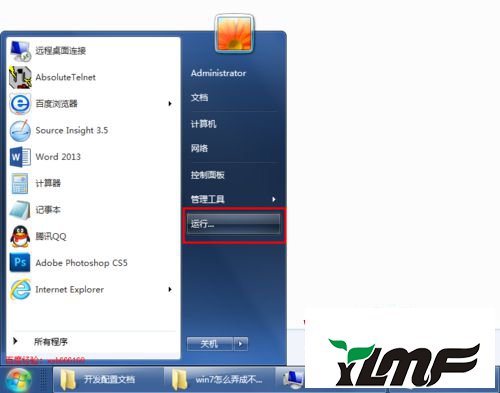
2、点击运行后,就打开运行对话框,在输入框中输入gpedit.msc,然后点击下面的“确定”按钮,执行gpedit.msc命令;
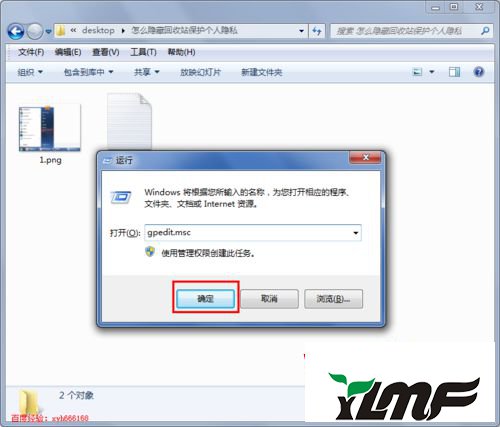
3、在“本地组策略编辑器”的左边菜单列表中依次打开“用户配置”-----“管理模板”-----“桌面”,之后在右边设置功能列表中选择“隐藏桌面上的Internet Explorer 图标”;
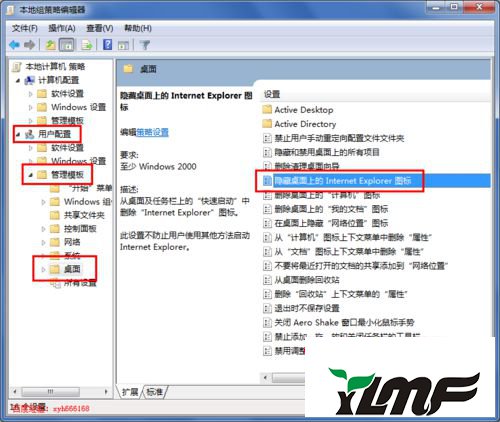
4、双击 “隐藏桌面上的Internet Explorer 图标”打开隐藏桌面上的Internet Explorer 图标功能设置对话框,当前状态为未配置,将当前的状态改为“已启用”,之后注销或者重启系统,这样我们在桌面就看不到IE图标了。
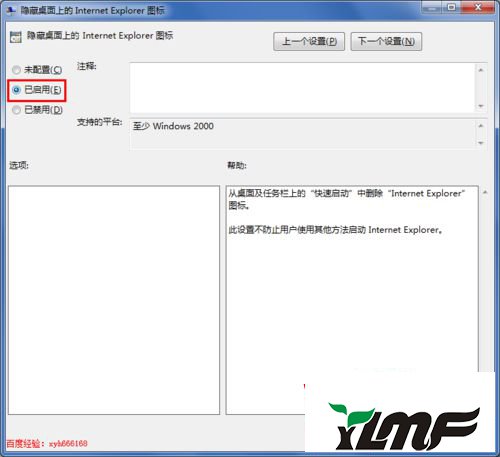
上面跟大家介绍的就是关于win7系统如何隐藏桌面IE图标的全部内容,有需要的用户们可以根据上面的方法步骤进行操作,希望可以帮助到大家,




